Tryb konserwacji dla witryny internetowej
Może się zdarzyć, że Twoja witryna sieci Web jest poddawana planowanej konserwacji lub nie działa z powodu tymczasowego przestoju. Gdy klient uzyskuje dostęp do witryny sieci Web poddawanej konserwacji może doświadczyć trudnego do przewidzenia zachowania i przejściowego braku dostępności.
Jako administrator witryny internetowej możesz teraz konfigurować ją, aby wyświetlała odpowiednią wiadomość dla klientów w czasie, gdy odbywają się działania konserwacyjne (na przykład „Uaktualniane są pakiety rozwiązań”.) Możesz korzystać z tej funkcjonalności włączając tryb konserwacji w witrynie internetowej. Gdy tryb konserwacji jest włączony, wyświetlany jest komunikat, i klienci nie mogą przeglądać stron sieci Web innych niż strona <website URL>/_services/about.
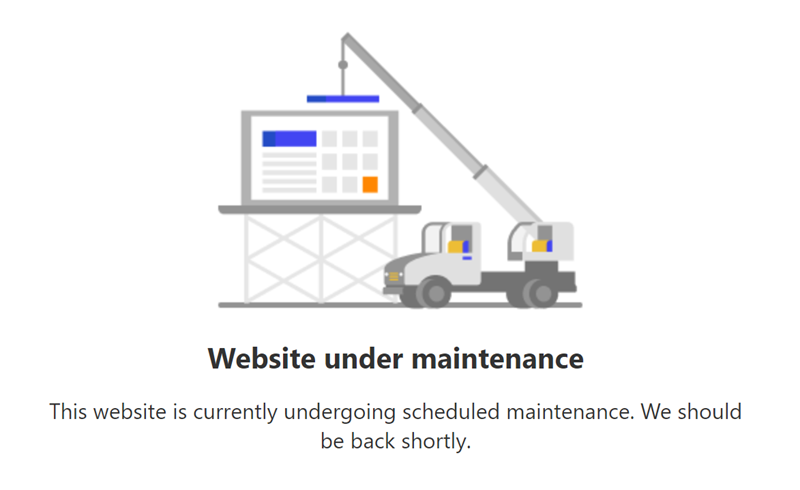
Włączanie trybu konserwacji
Tryb konserwacji można włączyć w witryny internetowej, aby zapewnić spójny komunikat, zamiast zmagać się z trudnym do przewidzenia zachowaniem witryny sieci Web poddawanej zaplanowanej konserwacji. Ta możliwość zapewnia użytkownikom portalu lepsze doświadczenia.
Otwieranie centrum administracyjnego usługi Power Platform.
W sekcji Zasoby wybierz Strony Power Pages.
Wybierz nazwę witryny, dla której chcesz włączyć tryb konserwacji, i wybierz Zarządzaj z menu głównego.
Wybierz opcję Akcje witryny i Włącz tryb konserwacji.
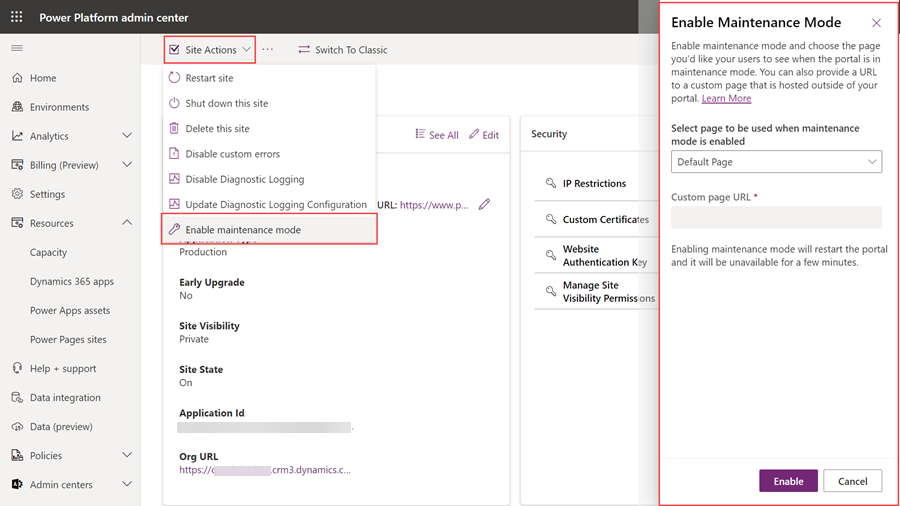
W panelu Włącz tryb konserwacji wprowadź następujące wartości:
Wybierz stronę używaną po włączeniu trybu konserwacji: Wybierz jedną z następujących wartości:
Domyślna strona: Wybierz tę wartość, jeśli chcesz, aby domyślna strona była wyświetlana po włączeniu trybu konserwacji. Ta opcja jest domyślnie wybrana.
Strona niestandardowa: Wybierz tę wartość, jeśli chcesz, aby niestandardowa strona HTML była wyświetlana po włączeniu trybu konserwacji.
Adres URL strony niestandardowej: To pole jest włączone tylko wtedy, gdy zostanie wybrana opcja wyświetlania niestandardowej strony HTML.
Ważne
Przeczytaj uwagi dotyczące niestandardowej strony konserwacji przed użyciem niestandardowej strony konserwacji.
Wybierz opcję Włącz. Podczas włączanie trybu konserwacji witryna internetowa jest uruchamiana ponownie, w związku z czym jest niedostępna przez kilka minut.
Uwagi dotyczące niestandardowej strony konserwacji
Należy się upewnić, że adres URL strony, którą zapewniasz, jest publicznie dostępny.
Niestandardowa strona konserwacji używa ramki IFrame, aby wyświetlić stronę. Na przykład strona
x-frame-options:SAMEORIGINnie zawiera nagłówka odpowiedzi, w przeciwnym razie strona nie zostanie załadowana.Nie obsługuje niestandardowej strony konserwacji w witrynie Power Pages. Jeśli witryna internetowa jest niedostępna (z powodów takich jak migracja danych, aktualizacja rozwiązania, awaria lub inne czynności konserwacyjne), niestandardowa strona konserwacji hostowana w tej samej witrynie internetowej nie będzie dostępna.
Jeśli niestandardowa strona konserwacji jest niedostępna publicznie lub jeśli strona jest hostowana w witryny internetowej Power Pages, w którym jest włączony niestandardowy tryb konserwacji, zamiast tego używana jest domyślna strona konserwacji. Na stronie znajdują się również następujące uwagi dotyczące administratorów:
Note for administrators: The custom page for maintenance mode could not be displayed due to configuration errors.
Konfiguruj lub wyłącz tryb konserwacji
Po włączeniu trybu konserwacji dla witryny internetowej, można zaktualizować ustawienia trybu konserwacji i wybrać inną stronę.
Można również wyłączyć tryb konserwacji w witrynie internetowej po zakończeniu zaplanowanej konserwacji witryny sieci Web. Użytkownicy mogą teraz przeglądać i wchodzić na wszystkie stron sieci Web.
Otwieranie centrum administracyjnego usługi Power Platform.
W sekcji Zasoby wybierz Strony Power Pages.
Wybierz nazwę witryny, dla której chcesz wyłączyć lub zaktualizować tryb konserwacji, i wybierz Zarządzaj z menu głównego.
Wybierz opcję Akcje witryny i Konfiguruj lub wyłącz tryb konserwacji.
Zmodyfikuj ustawienia zgodnie z wymaganiami i wybierz opcję Aktualizuj. Na przykład możesz wybrać, aby wyświetlana była domyślna strona, jeśli wcześniej wybrałeś wyświetlanie strony niestandardowej.
Aby wyłączyć tryb konserwacji, wybierz Wyłącz. Podczas aktualizowania lub wyłączania trybu konserwacji witryna internetowa jest uruchamiana ponownie, w związku z czym jest niedostępna przez kilka minut.